Pythonでプログラムを書く際に、エディタに何を使うかは好みが分かれますが、初心者の方には「Spyder」を使うことをお勧めしています。
理由としては、以下の点があげられます。
- AnacondaでPythonをインストールするともともと入っている
- 便利な機能が一通りそろっている
そこで、初めて「Spyder」を触る初心者の方向けに、「Spyder」の基本的な使い方から便利なポイントまでを解説したいと思います。
1.Spyderの画面と基本操作
まずは、Spyderを起動してみましょう。起動方法は、左下の検索で「Spyder」と検索すれば出てくると思います。
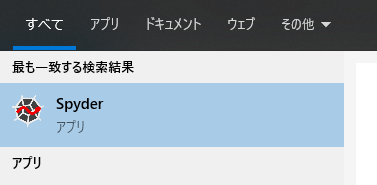
そして、起動すると最初に下のような画面が出てきます。
基本的にコードを書いて実行するのに使うのが、「①エディタ画面」と「②結果出力」の部分です。
①のエディタ画面にコードを書き、実行することで②の画面に結果が出力されます。基本的な操作はすごく簡単ですね。
ちなみに、コードを書く際に「spyder」には、「コード補完」の機能があるため、途中まで入力して「Tabキー」を押すと、残りのコードを入力してくれたりします!
例:imp (Tabキー入力)→ import
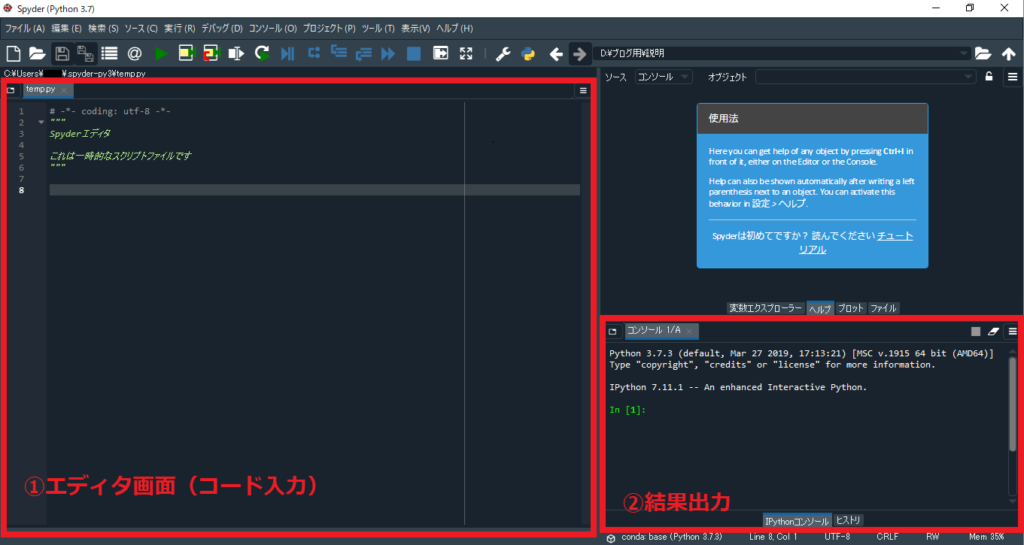
ちなみにコードは「F5キー」を押すことで実行できます!また、「F9キー」を押すことで、部分的に実行することもできます。この辺りは、「Spyderの便利な使い方」で解説したいと思います!
- ディタ画面で途中まで入力し、「Tabキー」を押すことでコードを「補完」できる
2.Spyderで変数の確認
ではまず、私が「Spyder」おすすめする理由の一つ目である、変数の確認が簡単!という点について解説したいと思います。
「Spyder」で、先ほどの解説で使用しなかった右上の画面に、「変数エクスプローラー」というのがあるので、まずはそこをクリックしてください。
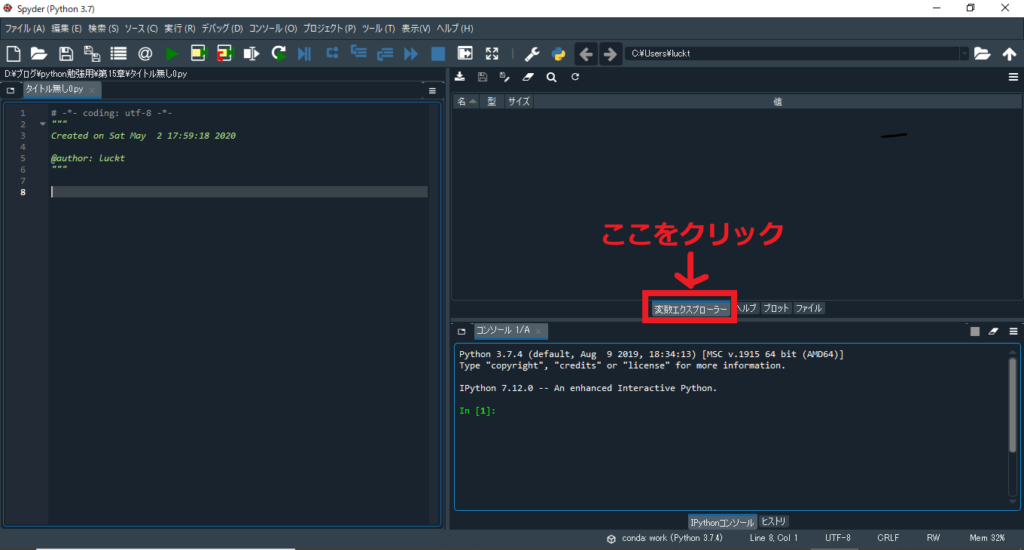
上のように、右上の部分を「変数エクスプローラー」に変えることで変数を容易に確認することができます!
では、実際にどのように役に立つのか見てみましょう!
試しに下のコードを実行してみてください。
list1 = [1,2,3,4,5]
list2 = ['あ','い','う','え','お']
dict1 = {'x':100, 'y':20}
str1 = 'テスト'
すると、「変数エクスプローラー」の部分に、それぞれの「変数名」、「型」、「サイズ」、「値」が表示されましたね!
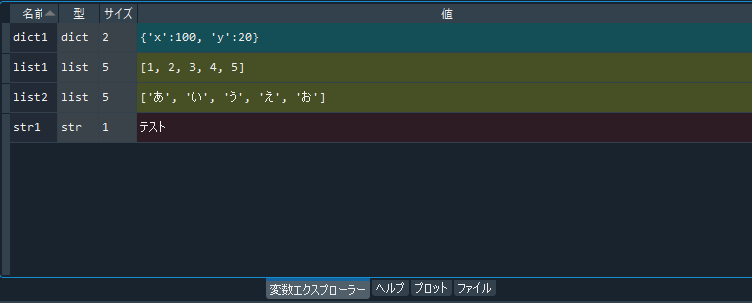
このように、わざわざ「print」で出力したりしなくても変数をすぐに確認することができるのです!
この機能はコードを書く際にすごく便利なので、ぜひ使ってください!
ちなみに、変数が多くて値の部分に表示しきれない場合もありますが、「変数エクスプローラー」で見たい変数をダブルクリックすることで、中身を見ることができます!
list3 = []
for i in range(100):
list3.append(i)
上のコードを実行すると、「lsit3」の変数が見切れている。
そのため、変数をダブルクリックすると?
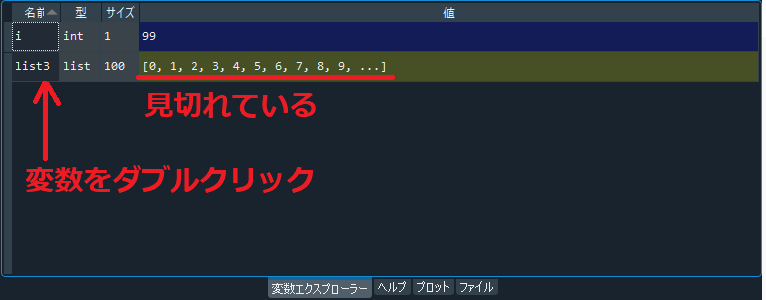
下のように個別のウィンドが開き、すべての値を確認できる!
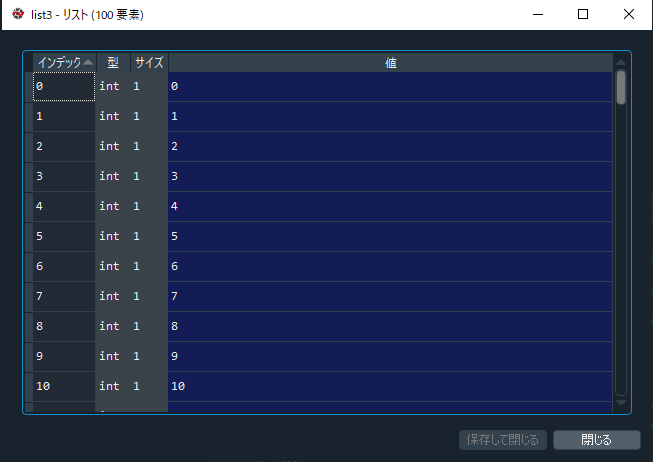
- 変数エクスプローラーを使用することで、読み込んだ変数を容易に確認できる
3.Spyderの便利な使い方(部分的実行)
上で解説した変数の確認以外にも、「Spyder」の便利な点はいろいろとあります。その中でも、私がよく使用するのは、「部分的なコードの実行」です。
どういうものか、実際にコードを動かして確認してみましょう。
まずは下のコードを実行(F5)してみてください。
list1 = [1,2,3,4,5] print(list1) print(list1[1:3])
すると、下のように「lsit1」と「lsit1[1:3]」が順番に出力されましたね。
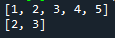
では次に、3行目を選択した状態で「F9」を押してみてください。
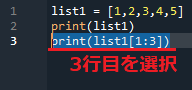
すると、3行目の出力である「list1[1:3]」しか出力されなかったと思います!
このように、「Spyder」では実行したい行だけを選択し、「F9」を押すことで部分的にコードを実行することができます!
※この「部分実行」は複数行選択にも対応しています。
また、一度読み込んだ変数やインポートしたライブラリは、「Spyder」を閉じない限り読み込んだまま使用することができます!
(今回だと、list1をもう一度読み込まなくても、出力できている)
ただし「spyder」では、変数は最後に読み込んだものを保持し続けるという特性があります。これも具体例を見ながら解説していきます。
list1 = [1,2,3,4,5] print(list1) list1 = ['a','b','c','d','e'] print(list1)
上のコードを実行すると、
①1行目でlist1に[1,2,3,4,5]が入り、2行目でlist1に入っている[1,2,3,4,5]が出力される。
②3行目でlsit1が[‘a’,’b’,’c’,’d’,’e’]に代わり、4行目で[‘a’,’b’,’c’,’d’,’e’]が出力される。
という結果となります。
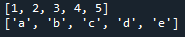
その後、2行目のみ実行すると、本来ならば2行目では[1,2,3,4,5]が出力されます。
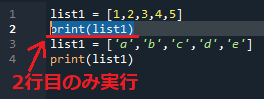
しかし、3行目が実行されたことでlsit1が[‘a’,’b’,’c’,’d’,’e’]に代わっているため、2行目の実行でも[‘a’,’b’,’c’,’d’,’e’]が出力されます。
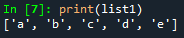
- 「Spyder」では実行したい行だけを選択し、「F9」を押すことで部分的にコードを実行できる
- コードの部分実行は、複数行選択可能
- 一度読み込んだ変数やインポートしたライブラリは保持される
4.まとめ
今回は、Spyderの基本的な使用方法から、知っていると便利なことについて解説しました。
ちょっとしたことですが、せっかくSpyderを使うなら今回解説したことを踏まえて利用すると、より便利に使用することができると思います!
また、このサイトでは初心者の方向けに「プログラミングのお勧め学習法」も紹介していますので、気になった方はそちらもご覧いただけると幸いです。
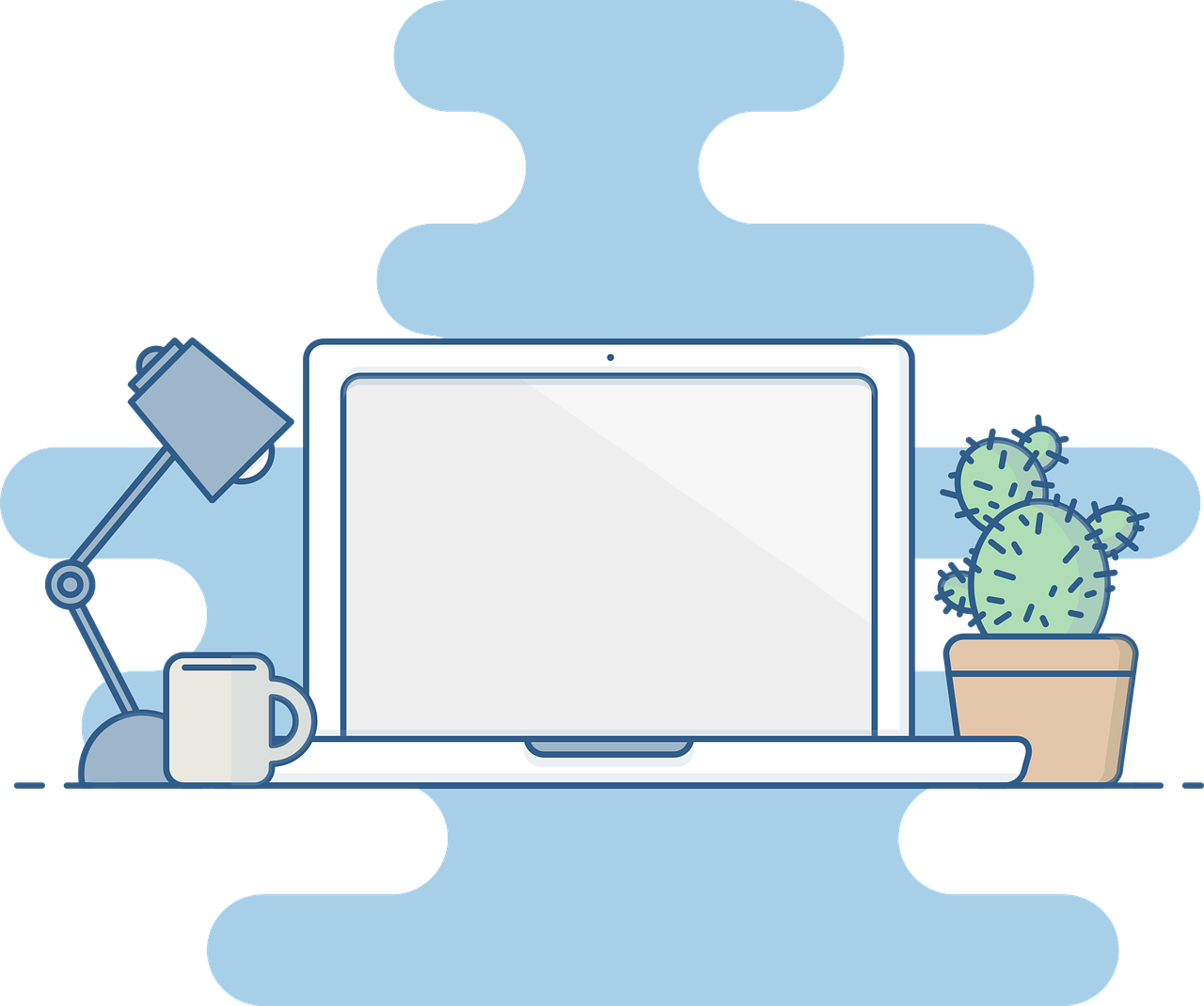









コメント